win10怎样查看工作组 查看工作组电脑的Win10操作方法
更新时间:2023-10-04 12:49:49作者:yang
win10怎样查看工作组,Win10操作系统中,工作组是一种常见的网络组织方式,它可以将多台电脑连接在一起,实现文件共享和资源访问的便捷,对于使用工作组网络的用户来说,了解如何查看工作组中的电脑是非常重要的。在Win10系统中,查看工作组电脑的方法十分简单,只需几个简单的步骤即可完成。接下来我们将介绍一下Win10系统中查看工作组电脑的操作方法,让您更加方便地管理和使用您的网络资源。
具体步骤:
1.双击打开桌面的此电脑,在左侧菜单找到网络选项,并单击打开;
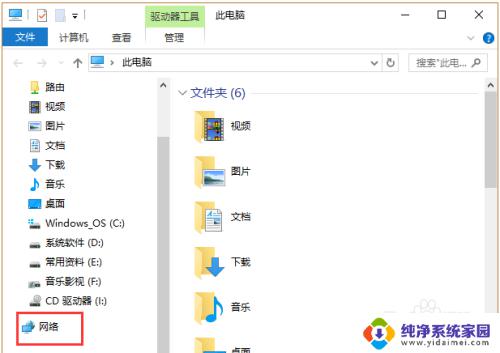
2.右侧最上方的计算机一栏里面,就可以看到局域网内,加入组的一些计算机情况。
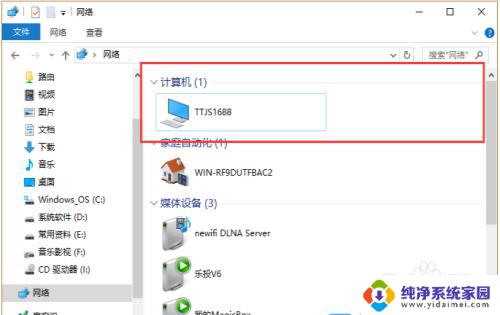
3.WIN+R键,打开“运行”,输入cmd,按回车键。打开“命令提示符”。
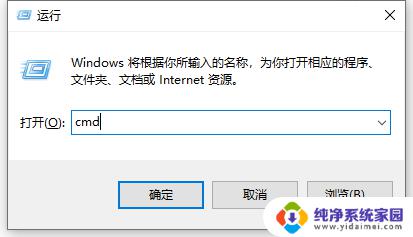
4.在“命令提示符”中输入:net localgroup,按回车键。即可查看当前系统中所有的用户组。
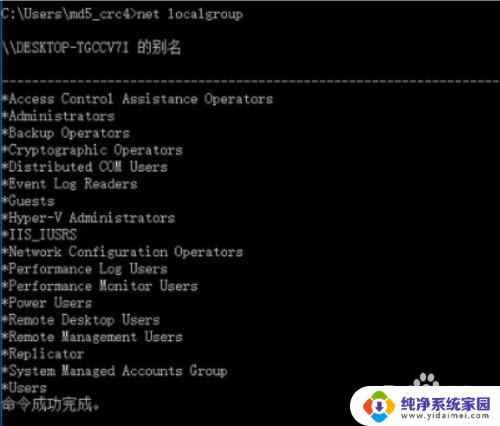
5.net localgroup 命令后面接上用户组名,按回车键即可查看组中的用户。比如查看administrators管理员用户组中的用户即执行:net localgroup administrators。
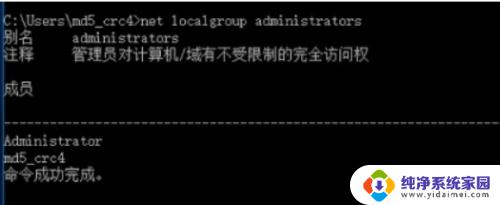
以上是win10查看工作组全部内容的方法,如果您遇到相同的问题,请参考本文中介绍的步骤进行修复,我们希望这些信息能够对您有所帮助。
win10怎样查看工作组 查看工作组电脑的Win10操作方法相关教程
- win10电脑运行记录 win10电脑操作记录快速查看的技巧
- win10是多少位的操作系统 Win10系统怎么查看电脑位数
- win10操作系统日志在哪里 Win10系统日志查看方法
- win10 凭据不工作 Win10远程连接桌面凭据不工作解决方法
- win10隐藏文件夹怎么设置 WIN10文件夹隐藏和查看操作步骤
- 怎么查看win10电脑主板型号 win10查看电脑主板型号的方法
- 如何查看电脑是win7还是win10 电脑操作系统怎么分辨是win7还是win10
- 怎么查看笔记本电脑内存 Win10怎样查看笔记本电脑的RAM大小
- windowsink工作区怎么删除 Win10系统关闭Windows Ink工作区的步骤
- 怎么查看win10主板型号 win10系统查看电脑主板型号的方法
- 怎么查询电脑的dns地址 Win10如何查看本机的DNS地址
- 电脑怎么更改文件存储位置 win10默认文件存储位置如何更改
- win10恢复保留个人文件是什么文件 Win10重置此电脑会删除其他盘的数据吗
- win10怎么设置两个用户 Win10 如何添加多个本地账户
- 显示器尺寸在哪里看 win10显示器尺寸查看方法
- 打开卸载的软件 如何打开win10程序和功能窗口